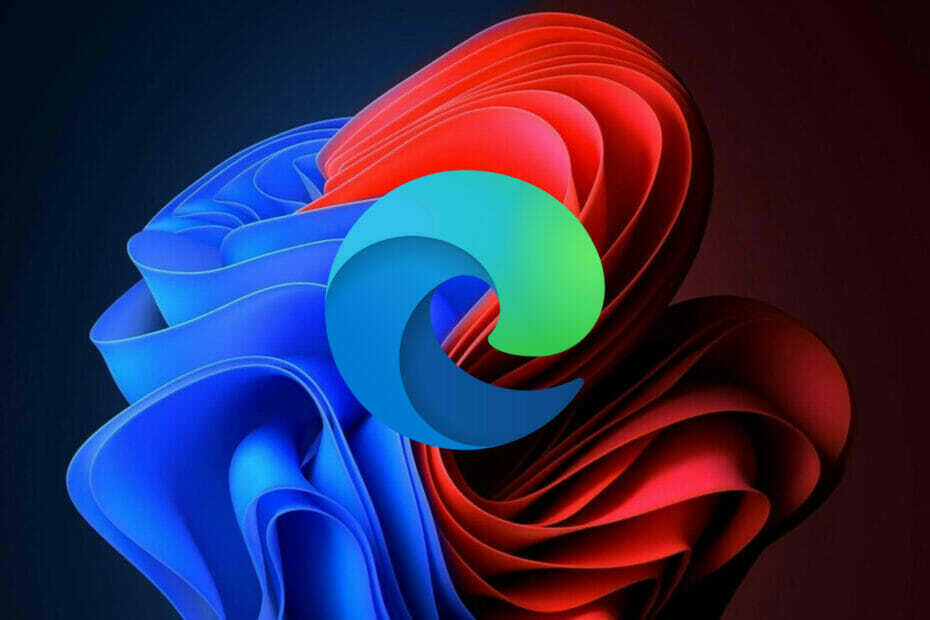- Obvestil spletnega mesta v brskalniku Microsoft Edge se lahko znebite tako, da omogočite Quiet notification requests.
- Če ne želite utišati obvestil oz blok vsa obvestila, obstaja še tretja možnost, da blok samo obvestila določenih strani.
- Microsoft Edge se je zelo približal Google Chromu. Preberite vse novice in vodnike o pogumnem tekmovalcu v našem razdelek Microsoft Edge.
- ven Središče tehničnih vadnic je poln vodnikov in člankov z navodili o digitalnem ekosistemu. Dodajte med zaznamke za nadaljnjo uporabo.

XNAMESTITE TAKO, DA KLIKNETE NA PRENOS DATOTEKE
Ta programska oprema bo poskrbela, da bodo vaši gonilniki vedno delovali in vas tako zaščitili pred običajnimi računalniškimi napakami in okvarami strojne opreme. Zdaj preverite vse gonilnike v treh preprostih korakih:
- Prenesite DriverFix (preverjena datoteka za prenos).
- Kliknite Zaženi skeniranje za iskanje vseh problematičnih gonilnikov.
- Kliknite Posodobite gonilnike da dobite nove različice in se izognete okvaram sistema.
- DriverFix je prenesel 0 bralcev ta mesec.
Dandanes, če niste previdni, prejmete množico neželenih obvestil s številnih spletnih mest. Microsoft Edge jih ne more samo blokirati, ampak jih tudi skriti.
Sledite našemu vodniku po korakih, da se naučite, kako to storiti.
Kako se lahko znebim obvestil spletnega mesta v brskalniku Microsoft Edge?
- Zaženite brskalnik Microsoft Edge, kliknite tri vodoravne pike v zgornjem desnem kotu in izberite nastavitve iz spustnega menija.

- Nato kliknite na Dovoljenja spletnega mesta v levem podoknu in nato v možnosti Obvestila v desnem.

- Zdaj imate dve možnosti: če želite v celoti blokirati obvestila, preprosto izklopite Vprašajte pred pošiljanjem možnost. Če želite utišati obvestila, vklopite Tihe zahteve za obvestila možnost.

Seveda, če si glede tega premislite in res potrebujete ta obvestila, se lahko kadar koli vrnete in jih spremenite po svojih željah.
Kako lahko selektivno blokiram obvestila s spletnih mest?
Če ne želite utišati obvestil ali blokirati vseh obvestil, obstaja tretja možnost, da blokirate samo obvestila določenih mest.
Naredite to, kliknite gumb Dodaj v možnosti Blokiraj, kot je na spodnji sliki, nato prilepite povezavo v nov zavihek.

Tako bodo blokirana samo obvestila z izbranih spletnih mest. Če si premislite, preprosto kliknite tri pike na spletnem mestu, ki ste ga blokirali, in izberite Dovoli ali Izbriši.
Upamo, da vam bo ta vodnik koristen. Če imate kakršne koli predloge ali vprašanja, nam pustite komentar spodaj.
Imate še vedno težave? Popravite jih s tem orodjem:
SPONZORIRANO
Če zgornji nasveti niso rešili vaše težave, se lahko vaš računalnik sooči z globljimi težavami s sistemom Windows. Priporočamo prenos tega orodja za popravilo računalnika (ocenjeno odlično na TrustPilot.com), da jih preprosto obravnavate. Po namestitvi preprosto kliknite Zaženi skeniranje in nato pritisnite na Popravi vse.